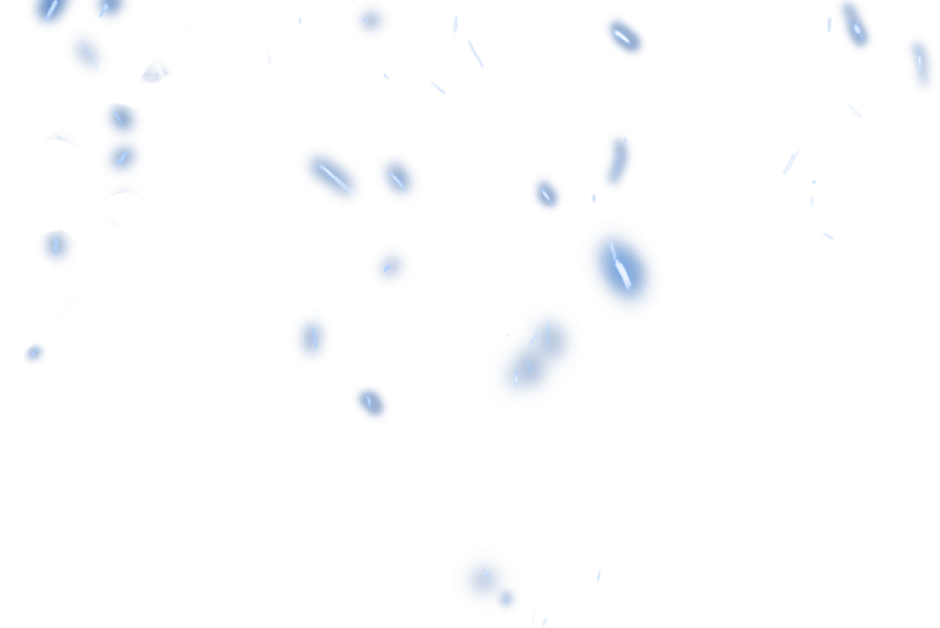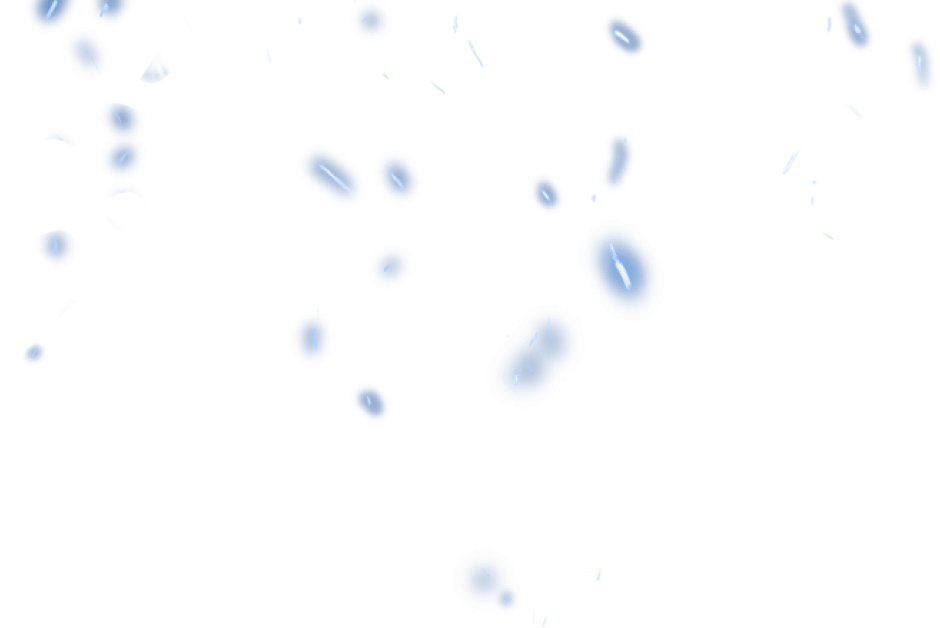Für dieses Tutorial nutzen wir Netfabb (Version 7.4.0) oder Netfabb (aktuelle Testversion) und die aktuelle Version von FreeCAD.
Wenn Sie bei diesem Reverse Engineering-Tutorial Hilfe benötigen oder wir den Prozess für Sie durchführen sollen, melden Sie sich gerne bei uns: +49 40 481133 oder schreiben Sie uns bitte eine E-Mail: info@holocreators.com.
Einleitung
Dieses Tutorial umfasst die fünf Grundschritte, um ein Reverse-Engineering mit FreeCAD und Netfabb durchzuführen. Wir wenden uns dabei an fortgeschrittene FreeCAD-Anwender. Wir haben haben ebenfalls ein 120 min. Tutorial-Video (auf Englisch) vorbereitet, welches im Detail durch jeden einzelnen Schritt führt.
- Mit Netfabb können Sie die STL-Datei optimal vermessen. Nutzen Sie Netfabb (Version 7.4.0) oder Netfabb (aktuelle Testversion). (Es ist auch möglich, direkt in FreeCAD zu messen, aber in Netfabb funktioniert es besser.)
- Mit FreeCAD können Sie in CAD konstruieren und so eine STEP-Datei erstellen


Schritt 1: Vermessung des 3D-Scans in Netfabb und Erzeugen einer Referenzskizze in FreeCAD
In diesem ersten Schritt definieren wir einen Kreis in FreeCAD, der uns bei der korrekten Ausrichtung des 3D-Scans helfen wird.








Schritt 2: Korrektes Ausrichten (Placement) des 3D-Scans in FreeCAD
Wir müssen den 3D-Scan optimal entlang der X-, Y- und Z-Achsen ausrichten. Dies geschieht im Arbeitsbereich „Skizze“.







Schritt 3: Anpassung der Transparenz des 3D-Scans in FreeCAD und Erstellung eines Profils
Wir machen das Bauteil halbdurchsichtig, um direkt darauf konstruieren zu können.










Schritt 4: Ausblenden von Bereichen des 3D-Scans, um auf dem Querschnitt zu konstruieren
Die folgenden Arbeitsschritte können im Arbeitsbereich „Mesh Design“ vorgenommen werden.








Schritt 5: Profile mit einem Loft verbinden
Abhängig von der Komplexität des Bauteils müssen viele verschiedene Profil-Skizzen erstellt werden, um die Außenform zu bestimmen. Wir wechseln in den „Part Design“-Arbeitsbereich.
Die Profile werden mit einem Loft zu einem geschlossenen Volumenkörper verbunden.




Schritt 6: Verbinden der einzelnen Körper mit der Booleschen Operation und Export als STEP Datei
In diesem letzten Schritt werden wir die einzelnen Körper verbinden und als STEP-Datei exportieren. Dafür arbeiten wir im Arbeitsbereich „Part“.
Nicht alle Körper müssen mit Lofting erzeugt werden: die meisten Formen lassen sich mit Regelgeometrien erstellen.





Schritt 7: Vergleich des neu konstruierten Volumenmodells (STEP) mit dem originalen 3D-Scan (STL)
Wir haben einen Report erzeugt, um das in FreeCAD neu erzeugte Volumenmodell mit dem originalen 3D-Scan zu vergleichen. Wir sprechen dabei von einer Abweichungsanalyse. Um diese zu erstellen, haben wir die kostenlose Software Zeiss Inspect verwendet.


Erklärung der Farbskala
- Grün bedeutet: Es gibt kaum Abweichungen zwischen dem originalen 3D-Scan und dem neu erstellten Volumenmodell.
- Rot bedeutet: Das neue Volumenmodell überlappt an dieser Stelle den originalen 3D-Scan
- Blau bedeutet: Das neue Volumenmodell liegt unter dem originalen 3D-Scan.
Download der Projektdaten
Alle Projektdaten haben wir auch zum Download vorbereitet: den originalen 3D-Scan, das CADVolumenmodell und die Abweichungsanalyse.
- Originaler 3D-Scan des Bauteils (STL)
- Rekonstruiertes Volumenmodell des Bauteils (STEP)
- Abweichungsanalyse, Vergleich von original 3D-Scan und durch Reverse-Engineering erstelltes Volumenmodell (PDF)
- Zeiss Inspect Software (Programm zur Erstellung von Abweichungsanalysen)
- Netfabb (Version 7.4.0) kostenlose Software zum Vermessen von 3D-Scans)
- Netfabb (aktuelle Testversion)
- FreeCAD (kostenloses CAD-Programm)
Fazit: Ein voller Erfolg
Das Reverse Engineering war sehr erfolgreich. Es gibt zwar Abweichungen zwischen 3D-Scan und Volumenmodell, aber das originale Bauteil war stark verformt und unsere Nachkonstruktion ist besser als das Original.
Benötigen Sie Hilfe bei der Umwandlung von STL nach STEP?
Holocreators bietet einen 3D-Scan-Service, einen 3D-Scan-zu-CAD-Konvertierungsservice (STL zu STEP), 3D-Modellierungsdienstleistungen sowie CAD-Konstruktionsdienstleistungen an. Gerne helfen wir Ihnen bei der Umwandlung von STL in STEP. Rufen Sie uns an: +49 40 481133 oder schicken Sie uns eine E-Mail: info@holocreators.com.